Przed zaprogramowaniem routera NETGEAR należy uzyskać informacje o statycznym adresie IP. Informacje te powinny być dostarczone przez dostawcę usług internetowych i powinny zawierać:
-
- Statyczny adres IP (tj. 68.XXX.XXX.XX)
-
- Maska podsieci (tj. 255.255.XXX.XXX)
-
- Adres bramy domyślnej (tj. 68.XXX.XXX.XX)
-
- Serwer DNS 1
-
- Serwer DNS 2
Po uzyskaniu tych informacji następnym krokiem jest uzyskanie dostępu do routera NETGEAR z podłączonego komputera. Na komputerze podłączonym do urządzenia NETGEAR przejdź do wiersza polecenia systemu Windows za pomocą przycisku Start systemu Windows. Jeśli używasz systemu Windows 7, wyszukaj polecenie i naciśnij Wchodzić. (Patrz rys. 1-1). Jeśli używasz starszej wersji systemu Windows, kliknij przycisk Uruchomić w menu Windows, a następnie wpisz polecenie I Wchodzić.

Rysunek 1-1: Wiersz polecenia
Po otwarciu wiersza polecenia następnym krokiem jest znalezienie adresu IP Netgear. Aby to zrobić, wykonaj następujące kroki:
- Typ Konfiguracja ip i naciśnij Wchodzić (Patrz rys. 1-2). Powinieneś otrzymać informacje o swojej sieci.
- Poszukaj adresu bramy domyślnej. Adres będzie w formacie IP (192.168.1.X). Może być konieczne przewinięcie w górę wiersza polecenia, aby zobaczyć te informacje (patrz rys. 1-3).

Rysunek 1-2: Bieganie Konfiguracja ip
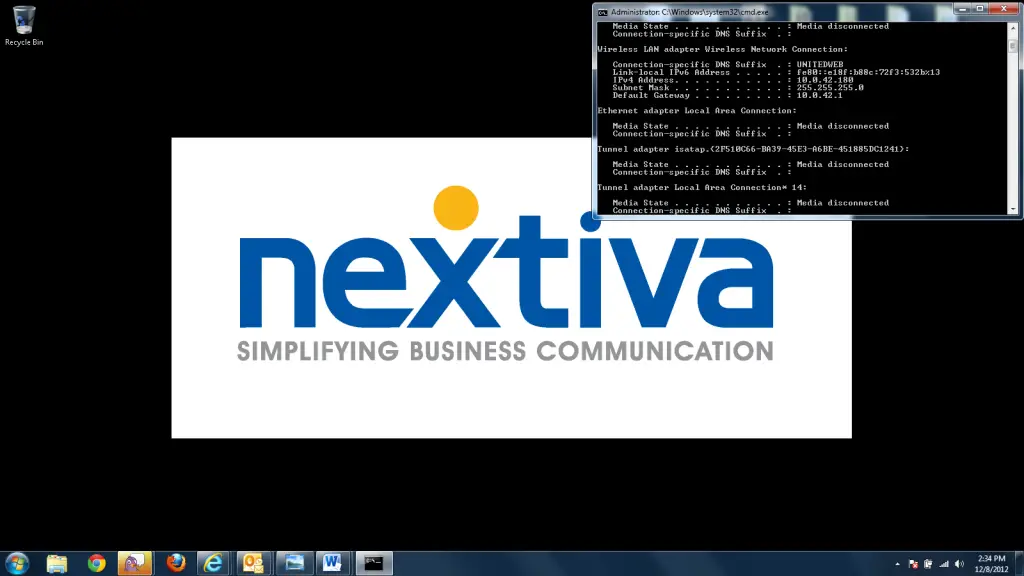
Rysunek 1-3: Lokalizacja adresu IP
Po uzyskaniu wszystkich informacji nadszedł czas, aby uzyskać dostęp do interfejsu Netgear:
- Otwórz przeglądarkę internetową. Gdzie normalnie wpisujesz webadres strony jak www.nextiva.pl, wpisz adres „Brama domyślna” zebrany w poprzednim kroku.
- Naciskać Wchodzić. Powinieneś zostać poproszony o wpisanie nazwy użytkownika i hasła.
- Wprowadź nazwę użytkownika i hasło. Nazwa użytkownika to prawdopodobnie „admin”, a hasło powinno również brzmieć „admin”. Jeśli „admin” nie działa, spróbuj „hasło” (patrz rys. 1-4).
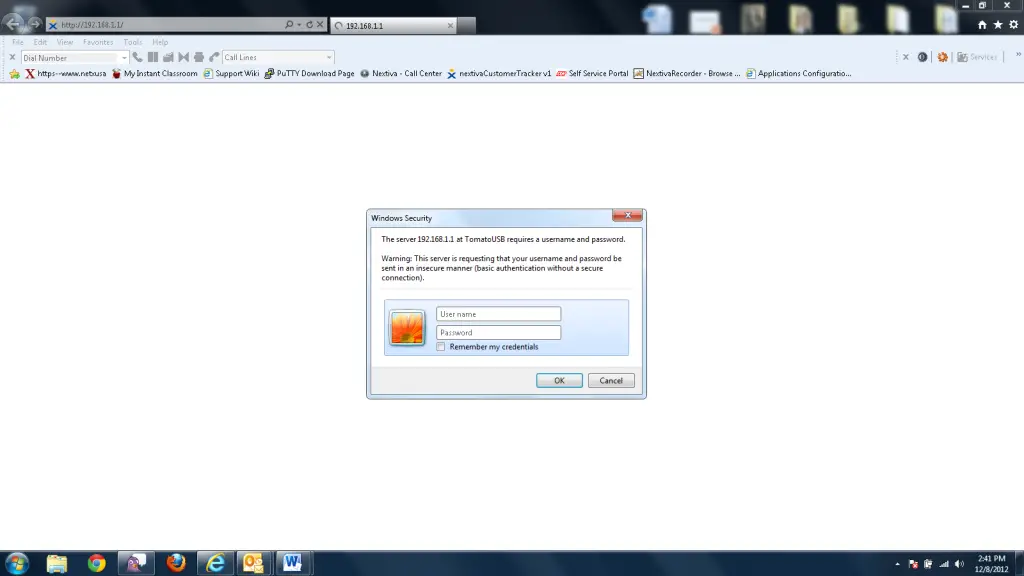
Rysunek 1-4: Logowanie do NETGEAR
Po wprowadzeniu nazwy użytkownika i hasła powinieneś zostać przekierowany do interfejsu Netgear. Po wejściu do interfejsu spójrz na lewą stronę ekranu i kliknij słowo Podstawowy (Patrz rys. 1-5). Powinieneś zobaczyć WAN/Internet u góry ekranu. Bezpośrednio poniżej zobaczysz słowo Typ z rozwijanym menu. Wybierz Statyczny (Patrz rys. 1-6).
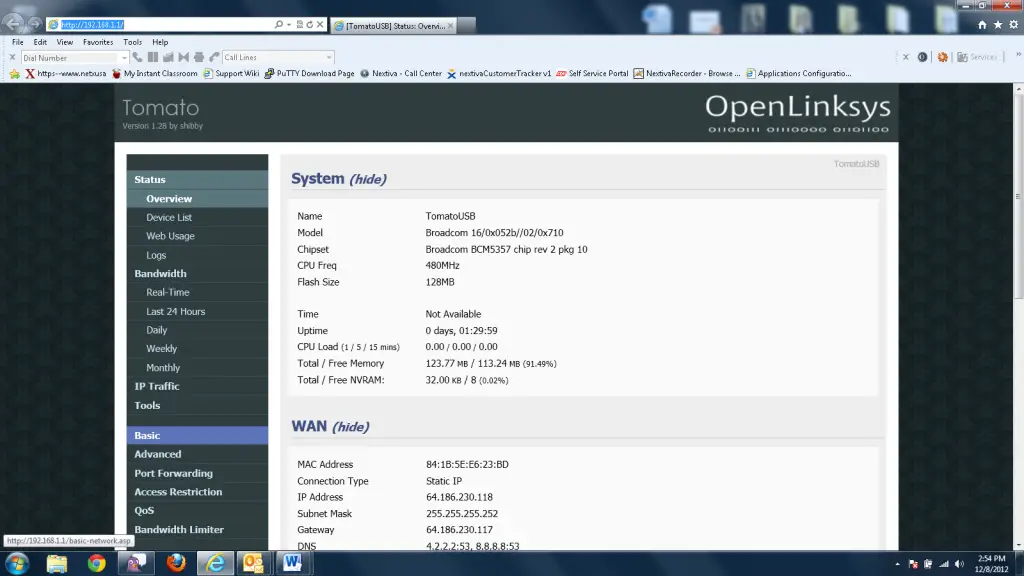
Rysunek 1-5: Wybór podstawowy
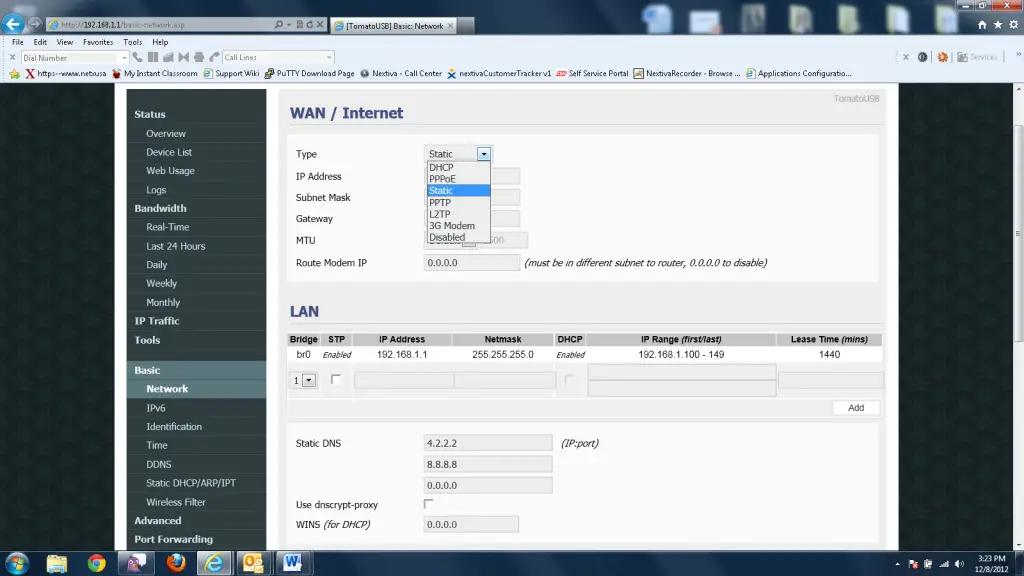
Rysunek 1-6: WAN/Internet Configuration
Po wybraniu Statyczny, pod nim powinny pojawić się trzy pola. W tych polach trafią informacje o statycznym adresie IP dostarczone przez dostawcę usług internetowych (patrz rys. 1-7). Po wprowadzeniu informacji w odpowiednich polach przewiń na dół strony i kliknij Ratować. Po zapisaniu ustawień zawsze dobrą praktyką jest ponowne uruchomienie routera. Jeśli ustawienia zostały wprowadzone poprawnie, pomyślnie połączysz się z dostawcą usług internetowych.

Jeśli masz jakiekolwiek pytania, skontaktuj się z zespołem wsparcia Nextiva Tutaj lub napisz do nas na adres wsparcie@nextiva.com.



